రచయిత:
Morris Wright
సృష్టి తేదీ:
1 ఏప్రిల్ 2021
నవీకరణ తేదీ:
1 జూలై 2024

విషయము
- అడుగు పెట్టడానికి
- 3 యొక్క పార్ట్ 1: పాత ల్యాప్టాప్ స్క్రీన్ను తీయడం
- 3 యొక్క 2 వ భాగం: క్రొత్త స్క్రీన్ను ఏర్పాటు చేస్తోంది
- 3 యొక్క 3 వ భాగం: ల్యాప్టాప్ స్క్రీన్ ఇరుక్కుపోయిందని ధృవీకరిస్తోంది
- అవసరాలు
విరిగిన లేదా పగిలిన ల్యాప్టాప్ స్క్రీన్ మీ ల్యాప్టాప్ను పనికిరానిదిగా చేస్తుంది, ఇది మీ కంప్యూటర్కు కాగితం రాయడానికి లేదా ప్రాజెక్ట్ పూర్తి చేయడానికి అవసరమైనప్పుడు నిరాశపరిచింది. ల్యాప్టాప్ స్క్రీన్ను మార్చడం కొన్ని సాధనాలు మరియు దశలతో చేయవచ్చు, కంప్యూటర్ స్టోర్ వద్ద ఖరీదైన మరమ్మతులపై మీ డబ్బు ఆదా అవుతుంది. ల్యాప్టాప్ను వేరుగా తీసుకొని స్క్రీన్ను సరిగ్గా మార్చడం ద్వారా ప్రారంభించండి. క్రొత్త స్క్రీన్ ప్రవేశించిన తర్వాత, స్క్రీన్ సరిగ్గా పనిచేస్తుందో లేదో తనిఖీ చేయండి, తద్వారా మీరు మరమ్మతులు చేసిన ల్యాప్టాప్లో టైప్ చేసి సర్ఫ్ చేయవచ్చు.
అడుగు పెట్టడానికి
3 యొక్క పార్ట్ 1: పాత ల్యాప్టాప్ స్క్రీన్ను తీయడం
 ల్యాప్టాప్ను అన్ప్లగ్ చేసి బ్యాటరీని తొలగించండి. ల్యాప్టాప్కు ఎటువంటి శక్తి వెళ్లకుండా చూసుకోండి, ఎందుకంటే మీరు వైర్లతో పనిచేయడం లేదా విద్యుత్తుతో జీవించడం ఇష్టం లేదు. కంప్యూటర్ ఆన్ లేదా శక్తిని అందుకోలేని విధంగా బ్యాటరీని స్లైడ్ చేయండి.
ల్యాప్టాప్ను అన్ప్లగ్ చేసి బ్యాటరీని తొలగించండి. ల్యాప్టాప్కు ఎటువంటి శక్తి వెళ్లకుండా చూసుకోండి, ఎందుకంటే మీరు వైర్లతో పనిచేయడం లేదా విద్యుత్తుతో జీవించడం ఇష్టం లేదు. కంప్యూటర్ ఆన్ లేదా శక్తిని అందుకోలేని విధంగా బ్యాటరీని స్లైడ్ చేయండి. - బ్యాటరీని సురక్షితమైన స్థలంలో ఉంచండి, ఎందుకంటే మీరు దానిని తర్వాత తిరిగి ఉంచుతారు.
 తెరపై రబ్బరు స్క్రూ టోపీలను తొలగించండి. చాలా ల్యాప్టాప్లలో స్క్రూలను రక్షించడానికి స్క్రీన్ చుట్టూ చిన్న రబ్బరు స్క్రూ క్యాప్స్ ఉంటాయి. రబ్బరు స్క్రూ టోపీలను అరికట్టడానికి స్క్రూడ్రైవర్ లేదా సేఫ్టీ పిన్ యొక్క కొనను ఉపయోగించండి, తద్వారా మీరు నొక్కుపై మరలు చూడవచ్చు.
తెరపై రబ్బరు స్క్రూ టోపీలను తొలగించండి. చాలా ల్యాప్టాప్లలో స్క్రూలను రక్షించడానికి స్క్రీన్ చుట్టూ చిన్న రబ్బరు స్క్రూ క్యాప్స్ ఉంటాయి. రబ్బరు స్క్రూ టోపీలను అరికట్టడానికి స్క్రూడ్రైవర్ లేదా సేఫ్టీ పిన్ యొక్క కొనను ఉపయోగించండి, తద్వారా మీరు నొక్కుపై మరలు చూడవచ్చు. - రబ్బరు స్క్రూ టోపీలను చిన్న ప్లాస్టిక్ బ్యాగ్ లేదా గిన్నెలో ఉంచండి, కాబట్టి మీరు వాటిని కోల్పోరు.
 స్క్రూడ్రైవర్తో నొక్కు మరలు తొలగించండి. డిస్ప్లే ఫ్రేమ్ ముందు, నొక్కు మీద ఉన్న స్క్రూల కోసం చూడండి. కొన్ని ల్యాప్టాప్ మోడళ్లలో స్క్రీన్ వైపు స్క్రూలు ఉంటాయి. స్క్రూడ్రైవర్తో స్క్రూలను ఒక్కొక్కటిగా తొలగించండి. సాధారణంగా నొక్కు మీద నాలుగైదు మరలు ఉంటాయి.
స్క్రూడ్రైవర్తో నొక్కు మరలు తొలగించండి. డిస్ప్లే ఫ్రేమ్ ముందు, నొక్కు మీద ఉన్న స్క్రూల కోసం చూడండి. కొన్ని ల్యాప్టాప్ మోడళ్లలో స్క్రీన్ వైపు స్క్రూలు ఉంటాయి. స్క్రూడ్రైవర్తో స్క్రూలను ఒక్కొక్కటిగా తొలగించండి. సాధారణంగా నొక్కు మీద నాలుగైదు మరలు ఉంటాయి. - స్క్రూలను ఒకే ప్లాస్టిక్ సంచిలో ఉంచండి లేదా రబ్బరు స్క్రూ టోపీలతో రండి, తద్వారా అన్ని భాగాలు కలిసి సురక్షితమైన స్థలంలో ఉంటాయి.
 స్క్రీన్ నుండి నొక్కును వేరు చేయండి. ల్యాప్టాప్ స్క్రీన్ దిగువ మధ్యలో మీ వేళ్లను ఉంచండి. నొక్కు మరియు స్క్రీన్ మధ్య మీ వేళ్లను సున్నితంగా జారండి. మీ వేళ్ళతో నొక్కును లాగండి, ఇది వదులుగా ఉండాలి.కాకపోతే, అది వచ్చే వరకు వేర్వేరు దిశల్లో సున్నితంగా లాగడానికి ప్రయత్నించండి. మీ వేళ్లు స్క్రీన్ నుండి వేరు అయ్యే వరకు నొక్కు చుట్టూ పని చేయండి.
స్క్రీన్ నుండి నొక్కును వేరు చేయండి. ల్యాప్టాప్ స్క్రీన్ దిగువ మధ్యలో మీ వేళ్లను ఉంచండి. నొక్కు మరియు స్క్రీన్ మధ్య మీ వేళ్లను సున్నితంగా జారండి. మీ వేళ్ళతో నొక్కును లాగండి, ఇది వదులుగా ఉండాలి.కాకపోతే, అది వచ్చే వరకు వేర్వేరు దిశల్లో సున్నితంగా లాగడానికి ప్రయత్నించండి. మీ వేళ్లు స్క్రీన్ నుండి వేరు అయ్యే వరకు నొక్కు చుట్టూ పని చేయండి. - నొక్కు తెరుచుకోకపోతే లేదా కొద్దిగా లాగడం ద్వారా జారిపోకపోతే, మీరు స్క్రూను కోల్పోవచ్చు. మీరు నొక్కు నుండి అన్ని స్క్రూలను తీసివేసినట్లు ధృవీకరించడానికి స్క్రీన్ను తనిఖీ చేయండి, తద్వారా అది జారిపోతుంది.
 ప్రదర్శనకు కనెక్ట్ చేయబడిన తంతులు డిస్కనెక్ట్ చేయండి. వీడియో కేబుల్ కనుగొనండి. ఇది పొడవైన రిబ్బన్ కేబుల్, ఇది స్క్రీన్ వెనుక భాగంలో అంటుకునే టేప్తో జతచేయబడుతుంది. అంటుకునే టేప్ను పీల్ చేసి, డిస్ప్లే వెనుక నుండి కనెక్టర్ను వేరు చేయండి. మీరు స్క్రీన్ వెనుక నుండి పవర్ కేబుల్ను డిస్కనెక్ట్ చేయాలి.
ప్రదర్శనకు కనెక్ట్ చేయబడిన తంతులు డిస్కనెక్ట్ చేయండి. వీడియో కేబుల్ కనుగొనండి. ఇది పొడవైన రిబ్బన్ కేబుల్, ఇది స్క్రీన్ వెనుక భాగంలో అంటుకునే టేప్తో జతచేయబడుతుంది. అంటుకునే టేప్ను పీల్ చేసి, డిస్ప్లే వెనుక నుండి కనెక్టర్ను వేరు చేయండి. మీరు స్క్రీన్ వెనుక నుండి పవర్ కేబుల్ను డిస్కనెక్ట్ చేయాలి. - మీ ల్యాప్టాప్ మోడల్పై ఆధారపడి, మీరు మెటల్ ఫ్రేమ్కు భద్రపరిచే డిస్ప్లే వైపు నుండి స్క్రూలను కూడా తొలగించాల్సి ఉంటుంది. స్క్రూడ్రైవర్తో దీన్ని చేయండి. మరలు సురక్షితమైన స్థలంలో ఉంచండి.
 ల్యాప్టాప్ స్క్రీన్ను తొలగించండి. నొక్కు మరియు తంతులు తీసివేయడంతో, స్క్రీన్ ఒక లోహ చట్రంలో వదులుగా కూర్చోవాలి. స్క్రీన్ను ముందుకు వంచి, ఫ్రేమ్ నుండి జాగ్రత్తగా తొలగించండి.
ల్యాప్టాప్ స్క్రీన్ను తొలగించండి. నొక్కు మరియు తంతులు తీసివేయడంతో, స్క్రీన్ ఒక లోహ చట్రంలో వదులుగా కూర్చోవాలి. స్క్రీన్ను ముందుకు వంచి, ఫ్రేమ్ నుండి జాగ్రత్తగా తొలగించండి. - స్క్రీన్ను చదునైన ఉపరితలంపై ఉంచండి, తద్వారా మీరు దాన్ని తర్వాత పరిశీలించవచ్చు.
- స్క్రీన్ను తొలగించేటప్పుడు, విరిగిన గాజు లేదా ప్లాస్టిక్ విషయంలో జాగ్రత్తగా ఉండండి.
3 యొక్క 2 వ భాగం: క్రొత్త స్క్రీన్ను ఏర్పాటు చేస్తోంది
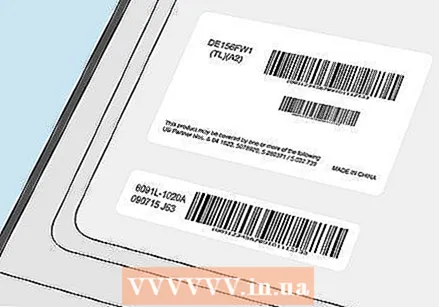 తెరపై తయారీదారు లేబుల్ మరియు మోడల్ నంబర్ను తనిఖీ చేయండి. ప్రదర్శన వైపు లేదా వెనుక భాగంలో బార్కోడ్ లేబుల్, తయారీదారు లేబుల్ మరియు కంప్యూటర్ మోడల్ నంబర్ ఉండాలి. మోడల్ సంఖ్య సాధారణంగా అక్షరాలు మరియు సంఖ్యల శ్రేణి. ల్యాప్టాప్ కోసం పున screen స్థాపన స్క్రీన్ను ఆర్డర్ చేయడానికి తయారీదారు లేబుల్ మరియు మోడల్ నంబర్ను ఉపయోగించండి.
తెరపై తయారీదారు లేబుల్ మరియు మోడల్ నంబర్ను తనిఖీ చేయండి. ప్రదర్శన వైపు లేదా వెనుక భాగంలో బార్కోడ్ లేబుల్, తయారీదారు లేబుల్ మరియు కంప్యూటర్ మోడల్ నంబర్ ఉండాలి. మోడల్ సంఖ్య సాధారణంగా అక్షరాలు మరియు సంఖ్యల శ్రేణి. ల్యాప్టాప్ కోసం పున screen స్థాపన స్క్రీన్ను ఆర్డర్ చేయడానికి తయారీదారు లేబుల్ మరియు మోడల్ నంబర్ను ఉపయోగించండి. - ఉదాహరణకు, మీ తయారీదారు డెల్ మరియు మోడల్ సంఖ్య DE156FW1 అయితే, సరైన ప్రదర్శనను కనుగొనడానికి మీరు ఈ సమాచారాన్ని చూడవచ్చు.
 పున screen స్థాపన స్క్రీన్ను ఆన్లైన్లో లేదా కంప్యూటర్ విడిభాగాల దుకాణంలో కొనండి. పున screen స్థాపన స్క్రీన్ కోసం eBay మరియు Bol.com వంటి ఆన్లైన్ స్టోర్స్లో శోధించండి. క్రొత్త స్క్రీన్ అదే తయారీదారు మరియు మోడల్ నంబర్ నుండి వచ్చినట్లు నిర్ధారించుకోండి, తద్వారా ఇది మీ ల్యాప్టాప్లో సరిగ్గా సరిపోతుంది.
పున screen స్థాపన స్క్రీన్ను ఆన్లైన్లో లేదా కంప్యూటర్ విడిభాగాల దుకాణంలో కొనండి. పున screen స్థాపన స్క్రీన్ కోసం eBay మరియు Bol.com వంటి ఆన్లైన్ స్టోర్స్లో శోధించండి. క్రొత్త స్క్రీన్ అదే తయారీదారు మరియు మోడల్ నంబర్ నుండి వచ్చినట్లు నిర్ధారించుకోండి, తద్వారా ఇది మీ ల్యాప్టాప్లో సరిగ్గా సరిపోతుంది. - మీరు కంప్యూటర్ పార్ట్స్ స్టోర్ నుండి పున screen స్థాపన స్క్రీన్ను కూడా కొనుగోలు చేయవచ్చు, అయితే ఆన్లైన్లో కొనడం కంటే ఇది ఖరీదైనది.
- స్క్రీన్ ఖర్చు ల్యాప్టాప్ యొక్క బ్రాండ్ మరియు రకాన్ని బట్టి ఉంటుంది. పున lace స్థాపన తెరలు 100 నుండి 300 యూరోల వరకు ఉంటాయి.
 ల్యాప్టాప్లో మెటల్ ఫ్రేమ్లో స్క్రీన్ను ఉంచండి. మీరు పున screen స్థాపన తెరను కలిగి ఉన్నప్పుడు, దానిని మెటల్ ఫ్రేమ్లో ఉంచండి. ఇది కుడి వైపున ఉందని మరియు ఫ్రేమ్లోకి సులభంగా జారిపోతుందని నిర్ధారించుకోండి.
ల్యాప్టాప్లో మెటల్ ఫ్రేమ్లో స్క్రీన్ను ఉంచండి. మీరు పున screen స్థాపన తెరను కలిగి ఉన్నప్పుడు, దానిని మెటల్ ఫ్రేమ్లో ఉంచండి. ఇది కుడి వైపున ఉందని మరియు ఫ్రేమ్లోకి సులభంగా జారిపోతుందని నిర్ధారించుకోండి. - నొక్కు మరలు మరియు రబ్బరు స్క్రూ టోపీలను చిన్న బ్యాగ్ లేదా గిన్నెలో ఉంచండి, తద్వారా మీరు వాటిని కొత్త తెరపై ఉంచవచ్చు.
 కొత్త ప్రదర్శనకు తంతులు తిరిగి కనెక్ట్ చేయండి. క్రొత్త డిస్ప్లే వెనుక భాగంలో వీడియో కేబుల్ మరియు పవర్ కేబుల్ను సున్నితంగా అటాచ్ చేయండి. తంతులు సురక్షితంగా ఉన్నాయో లేదో తనిఖీ చేయండి మరియు క్రొత్త తెరపై సరిగ్గా సరిపోతాయి.
కొత్త ప్రదర్శనకు తంతులు తిరిగి కనెక్ట్ చేయండి. క్రొత్త డిస్ప్లే వెనుక భాగంలో వీడియో కేబుల్ మరియు పవర్ కేబుల్ను సున్నితంగా అటాచ్ చేయండి. తంతులు సురక్షితంగా ఉన్నాయో లేదో తనిఖీ చేయండి మరియు క్రొత్త తెరపై సరిగ్గా సరిపోతాయి. - మీకు సరైన తయారీదారు మరియు మోడల్ సంఖ్య ఉంటే, అప్పుడు తంతులు సరిగ్గా సరిపోతాయి.
3 యొక్క 3 వ భాగం: ల్యాప్టాప్ స్క్రీన్ ఇరుక్కుపోయిందని ధృవీకరిస్తోంది
 బ్యాటరీని తిరిగి ల్యాప్టాప్లో ఉంచి ప్లగ్ ఇన్ చేయండి. స్క్రీన్లో స్క్రూ చేయడానికి ముందు, అది పనిచేస్తుందో లేదో తనిఖీ చేయండి. ల్యాప్టాప్ను విద్యుత్ వనరుతో కనెక్ట్ చేయండి, తద్వారా మీరు దాన్ని పరీక్షించవచ్చు.
బ్యాటరీని తిరిగి ల్యాప్టాప్లో ఉంచి ప్లగ్ ఇన్ చేయండి. స్క్రీన్లో స్క్రూ చేయడానికి ముందు, అది పనిచేస్తుందో లేదో తనిఖీ చేయండి. ల్యాప్టాప్ను విద్యుత్ వనరుతో కనెక్ట్ చేయండి, తద్వారా మీరు దాన్ని పరీక్షించవచ్చు.  స్క్రీన్ సరిగ్గా పనిచేస్తుందో లేదో తనిఖీ చేయండి. మీ డెస్క్టాప్పై క్లిక్ చేసి బ్రౌజర్ను తెరిచేటప్పుడు ల్యాప్టాప్ స్క్రీన్ను చూడండి. తెరపై అస్పష్టమైన పంక్తులు, పగుళ్లు లేదా వక్రీకరించిన చిత్రాల కోసం తనిఖీ చేయండి. స్క్రీన్ స్పష్టంగా ఉండాలి మరియు క్రొత్తగా పనిచేయాలి.
స్క్రీన్ సరిగ్గా పనిచేస్తుందో లేదో తనిఖీ చేయండి. మీ డెస్క్టాప్పై క్లిక్ చేసి బ్రౌజర్ను తెరిచేటప్పుడు ల్యాప్టాప్ స్క్రీన్ను చూడండి. తెరపై అస్పష్టమైన పంక్తులు, పగుళ్లు లేదా వక్రీకరించిన చిత్రాల కోసం తనిఖీ చేయండి. స్క్రీన్ స్పష్టంగా ఉండాలి మరియు క్రొత్తగా పనిచేయాలి.  క్రొత్త స్క్రీన్ను సురక్షితంగా ఉంచడానికి నొక్కు మరియు మరలు చొప్పించండి. నొక్కును తెరపై క్లిక్ చేయడం ద్వారా అటాచ్ చేయండి. అప్పుడు నొక్కు మరలు చొప్పించి, ప్రదర్శనను ఉంచడానికి స్క్రూడ్రైవర్తో బిగించండి.
క్రొత్త స్క్రీన్ను సురక్షితంగా ఉంచడానికి నొక్కు మరియు మరలు చొప్పించండి. నొక్కును తెరపై క్లిక్ చేయడం ద్వారా అటాచ్ చేయండి. అప్పుడు నొక్కు మరలు చొప్పించి, ప్రదర్శనను ఉంచడానికి స్క్రూడ్రైవర్తో బిగించండి. - నొక్కు మరలుకు రబ్బరు స్క్రూ టోపీలను అటాచ్ చేయడం ద్వారా దాన్ని అగ్రస్థానంలో ఉంచండి, తద్వారా మరలు సురక్షితంగా మరియు రక్షించబడతాయి.
అవసరాలు
- స్క్రూడ్రైవర్
- భద్రతా పిన్
- పున screen స్థాపన స్క్రీన్
- ప్లాస్టిక్ బ్యాగ్ లేదా గిన్నె



